iCloud ve Google sürücüsündeki WhatsApp verilerine erişme
Hem Google Drive hem de iCloud, sırasıyla Android ve iOS için en popüler bulut platformlarıdır. İster akıllı telefonunuzu fabrika ayarlarına sıfırlamayı planlıyor olun, ister yalnızca gelecekte kullanmak üzere verilerinizi güvende tutmayı planlıyor olun, bu iki platform, verilerinizi buluta yedeklemenize ve istediğiniz zaman geri yüklemenize olanak tanır.
Google Drive ve iCloud ile kişileriniz, müzikleriniz, videolarınız, resimleriniz vb. neredeyse her şeyi yedekleyebilirsiniz. Hatta Whatsapp verilerinizi iCloud veya Google Drive hesabınıza kolayca yedekleyebilirsiniz. Bu, önemli Whatsapp sohbetini yanlışlıkla silmeniz durumunda, telefonunuzdaki Google Drive’dan Whatsapp’ı geri yüklemenizi sağlar.
Google Drive/iCloud’da Whatsapp yedeklerine nasıl erişileceğini ve yedeklemenin bir platformdan diğerine aktarılmasının mümkün olup olmadığını anlamak için bu kılavuzu okuyun.
Bölüm 1: iCloud’da Whatsapp yedeklemesine erişebilir miyim?
iCloud’da Whatsapp yedeklemesine erişmek için iPhone’unuza ve Whatsapp hesabınızda kayıtlı telefon numarasına ihtiyacınız olacak. Genel olarak, insanların daha yeni bir iPhone’a geçerken veya fabrika ayarlarına sıfırlamadan sonra Whatsapp’ı yeniden yüklerken iCloud’dan Whatsapp yedeklemelerine erişmeleri gerekir. Her iki durumda da, Whatsapp verilerinizi iCloud yedeklemesinden almak için iPhone’unuza Whatsapp’ı yükleyin ve aşağıdaki adımları izleyin.
1 Adım – İPhone’unuzda Whatsapp’ı başlatın ve işlemi başlatmak için kayıtlı cep telefonu numarasını girin. İPhone’u zaten aynı iCloud hesabına bağladığınızdan emin olun.
2 Adım – Kaydı tamamlamak için ekrandaki talimatları izleyin ve Whatsapp’ın bir iCloud yedeklemesini otomatik olarak algılamasına izin verin.
3 Adım – İstenilen yedekleme dosyasını bulduktan sonra, iCloud hesabından Whatsapp verilerini kurtarmak için “Sohbet Geçmişini Geri Yükle”ye tıklayın.
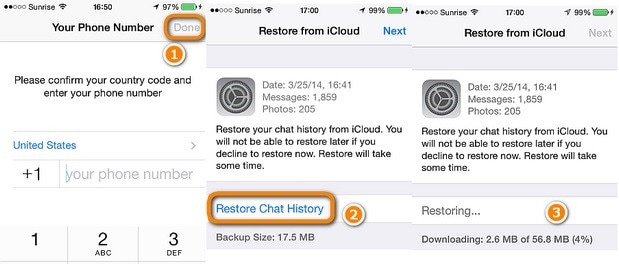
İşlem tamamlandığında, önceki tüm Whatsapp sohbetlerinizi ekranınızda görebileceksiniz.
Bölüm 2: Google sürücüsündeki Whatsapp yedeklemesine erişebilir miyim?
İCloud gibi, Whatsapp yedeklemesine de Google Drive’dan erişebilirsiniz. Google Drive’ı Whatsapp sohbetlerinizi buluta yedekleyecek şekilde yapılandırdıysanız, yedekleme dosyasına oldukça kolay bir şekilde erişebilirsiniz.
Ancak, Google Drive’daki Whatsapp Yedeklemelerinin uçtan uca şifreli olduğunu anlamak önemlidir. Bu, mesajlarınızı yedekten almak için akıllı telefonunuzdaki aynı hesabı kullanarak Whatsapp’ı Google Drive’dan geri yüklemeniz gerektiği anlamına gelir.
Ancak, Whatsapp Yedekleme’yi kontrol etmek ve mesajlarınızı görmek istemiyorsanız, işi halletmek için dizüstü bilgisayarınızı da kullanabilirsiniz. Google Drive hesabınızı kullanarak bir PC/dizüstü bilgisayarda Whatsapp’a erişmek için bu adımları izleyin.
1 Adım – Google hesabı kimlik bilgilerinizle oturum açın ve tarayıcınızda Google Drive’ı açın.
2 Adım – Sağ üst köşedeki “Ayarlar” simgesine dokunarak “Google Drive Ayarları”na gidin ve ardından “Uygulamaları Yönet”i seçin.
3 Adım – Sonuna kadar aşağı kaydırın ve listenin sonunda “Whatsapp Messenger”ı göreceksiniz. Burada Whatsapp yedeklemenizi yönetmek için “Seçenekler” düğmesine dokunabilirsiniz.
Ayrıca, Whatsapp yedeklemesini Google Drive’dan iPhone’a doğrudan geri yükleyemeyeceğinizi de anlamakta fayda var. Çünkü iOS’taki Whatsapp uygulaması yalnızca bir iCloud yedeklemesinden verileri geri yükleyebilir.
Bölüm 3: Whatsapp yedeklemesini iCloud’dan Google sürücüsüne aktarabilir miyim?
Kullanıcıların Whatsapp yedeklemesini iCloud’dan Google Drive hesabına aktarmak isteyeceği birkaç durum vardır. Bu genellikle, iPhone’dan bir Android cihaza geçiş yapmaya çalıştığınızda ve Whatsapp verilerinizi kaybetmek istemediğinizde olur.
Bunu yapmak için Wondershare InClowdz gibi profesyonel bir yazılıma ihtiyacınız olacak. Verilerinizi farklı bulut platformlarında yönetmek için tasarlanmış, tam işlevli bir buluta geçiş ve yönetim çözümüdür. InClowdz ile tek bir uygulama kullanarak tüm bulut depolama hesaplarınıza erişebilecek ve verileri bir platformdan diğerine aktarmak için farklı hesapları senkronize edebileceksiniz.
Temel Özellikler:
Size InClowdz’in birkaç temel özelliğinden bahsedelim.
- Tüm verilerinizi bir bulut platformundan diğerine taşımak için tek tıkla çözüm.
- Tüm bulut depolama hesaplarınıza tek bir yerden erişin
- Verileri birden çok bulut platformunda kolayca senkronize edin
- Google Drive, Dropbox, OneDrive ve iCloud dahil olmak üzere farklı bulut platformlarını destekler
Adım Adım Eğitim:
Bu nedenle, yedeklemeyi iCloud’dan Google Drive’a da aktarmak istiyorsanız, bu adım adım işlemi izleyin.
1. Adım: InClowdz’da Oturum Açın
Bilgisayarınızda InClowdz’i başlatın ve kimlik bilgilerinizle oturum açın. Yazılımı ilk kez kullanıyorsanız, “Hesap Oluştur”a tıklayın ve hesabınızı kurmak için ekrandaki talimatları izleyin.
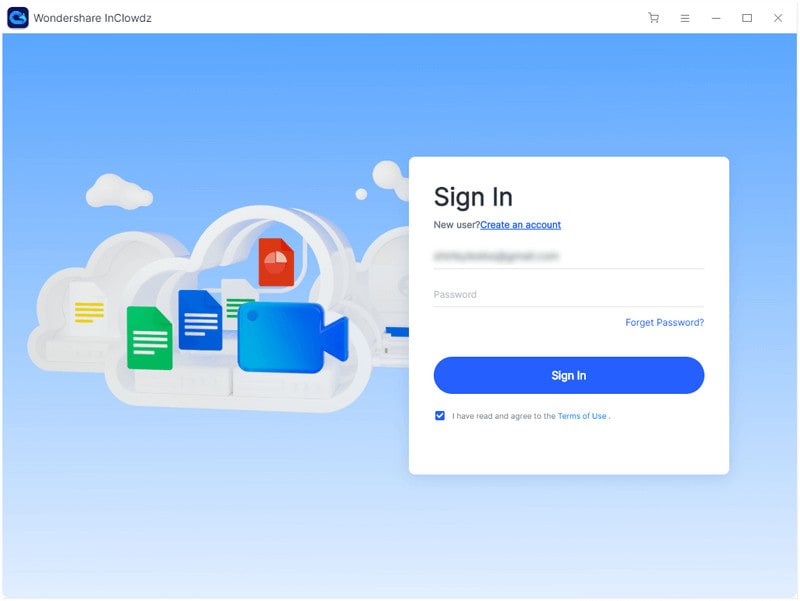
2. Adım: Taşıma İşlevini Seçin
Araca giriş yaptıktan sonra, “Taşı” seçeneğine tıklayın. Ardından kaynak ve hedef bulut platformlarını eklemek için “Bulut Sürücüsü Ekle”ye tıklayın.
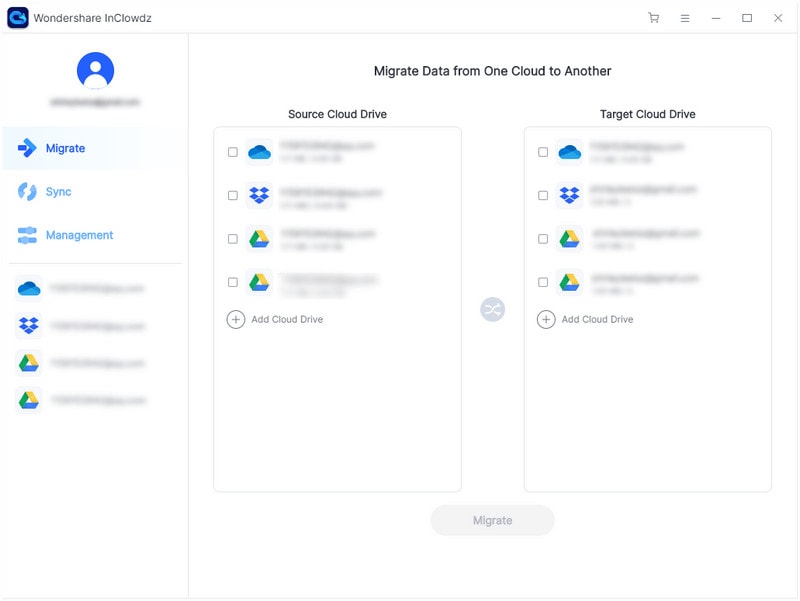
Ayrıca, her iki bulut sürücüsünü de veri geçişini başlatmak üzere yetkilendirmek için ‘Şimdi Yetkilendir’i tıklayın.
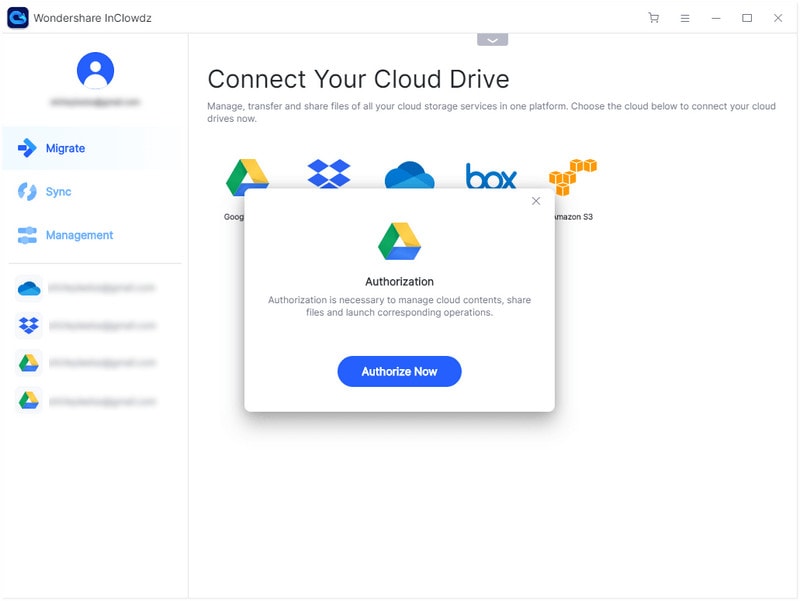
3. Adım: Dosyaları Seçin ve Taşımayı Başlatın
Şimdi, taşımak istediğiniz dosyaları seçin ve ayrıca bunları kaydetmek istediğiniz hedef klasörü seçin.
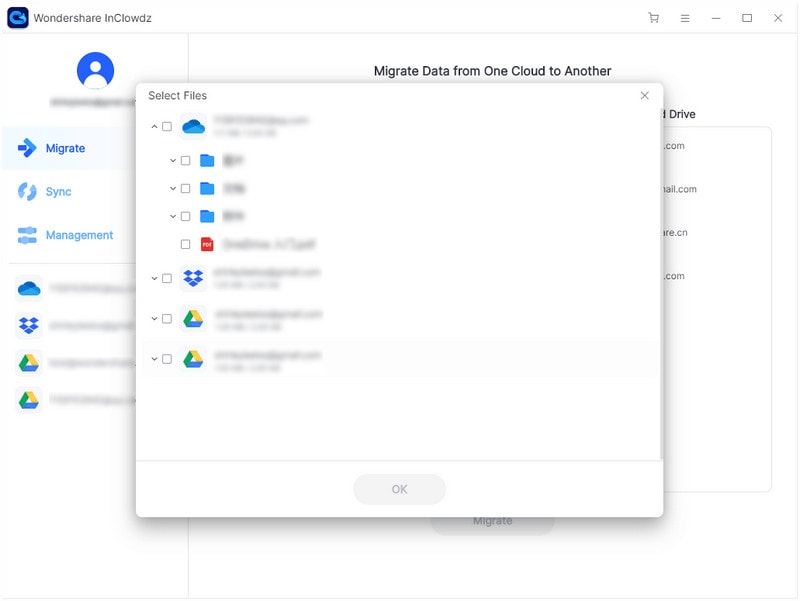
Son olarak, veri aktarımını başlatmak için “Geçiş”e tıklayın.
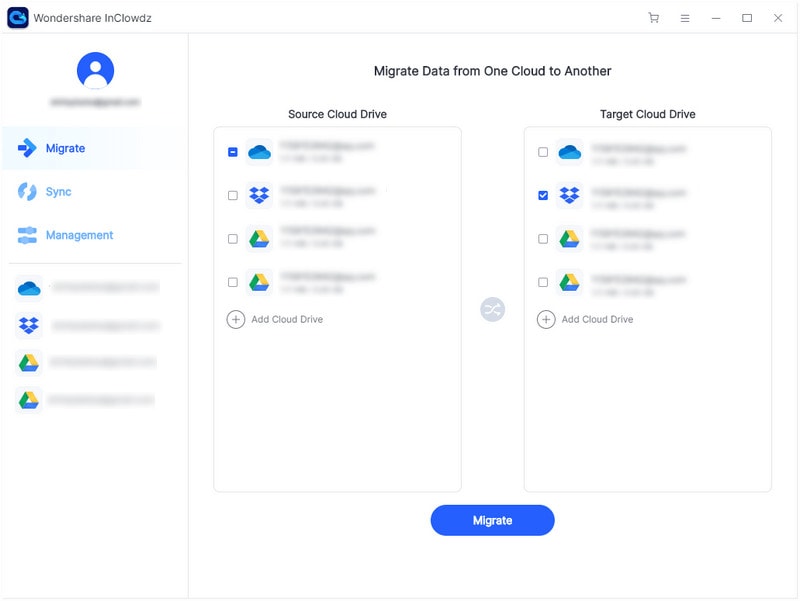
Yazılımın verileri iki bulut platformu arasında başarıyla taşıması için birkaç dakika bekleyin.
Bölüm 4: WhatsApp verilerini yedeklemenin alternatif yolu
İPhone’unuzda Whatsapp’ı yedeklemek için bir alternatif arıyorsanız, kullanabilirsiniz. DrFoneTool – Whatsapp Transferi (iOS). Whatsapp verilerini bir iPhone’dan özel olarak yedeklemek ve diğer cihazlarda geri yüklemek için özel olarak tasarlanmış özel bir araçtır. Aracı, Whatsapp sohbetlerini iPhone’unuzdan Android’e aktarmak için de kullanabilirsiniz. DrFoneTool’u Kullanma – Whatsapp Transferi, yalnızca Whatsapp verilerini yedeklemek isteyen ve her şeyi iCloud’a yedekleme zahmetine girmek istemeyen kişiler için harika bir alternatif olacaktır.
DrFoneTool – Whatsapp Transfer (iOS) kullanarak Whatsapp verilerini iPhone’unuzdan yedeklemek için bu adımları izleyin.
1 Adım – PC’nizde Whatsapp Transfer’i (iOS) başlatın ve iPhone’unuzu ona bağlayın.
2 Adım – “Whatsapp Mesajlarını Yedekle”yi seçin ve yazılımın cihazınızı algılamasını ve yedekleme işlemini başlatmasını bekleyin.
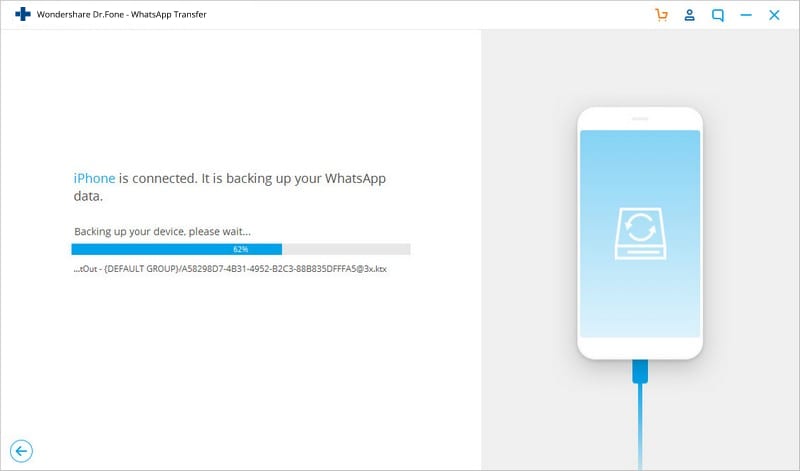
3 Adım – İşlem tamamlandığında, bir onay mesajı ile yönlendirileceksiniz.
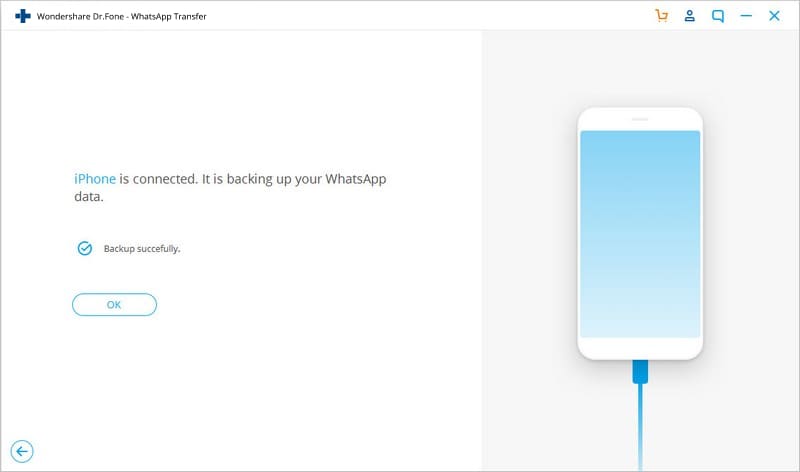
Yukarıdaki adımlardan, Whatsapp verilerini DrFoneTool – Whatsapp Transfer (iOS) kullanarak yedeklemenin iTunes veya iCloud’u kullanmaktan nispeten daha kolay olduğu açıktır.
Sonuç
Google Drive ve iCloud gibi bulut hizmetleri, herkesin önemli dosyalarını tek bir yerde tutmasını ve hareket halindeyken geri almasını çok daha kolay hale getirdi. Ancak, her iki bulut hizmeti de farklı olduğundan, Whatsapp’ı Google Drive’dan iPhone’a geri yükleyemezsiniz. Bu gibi durumlarda, Wondershare InClowdz’i kullanın ve Whatsapp yedekleme dosyasını bir bulut platformundan diğerine aktarın.
En son makaleler